Srv2.sys BSOD biasanya terjadi karena driver sistem yang korup
- Srv2.sys dapat secara acak memicu crash sistem atau menyebabkan reboot yang tidak terduga yang dapat merusak pengalaman pengguna.
- Driver mode kernel yang rusak adalah alasan utama untuk kesalahan Layar Biru Kematian srv2.sys ini.
- Perbaiki file sistem dan perbarui driver sistem untuk memperbaiki masalah ini.
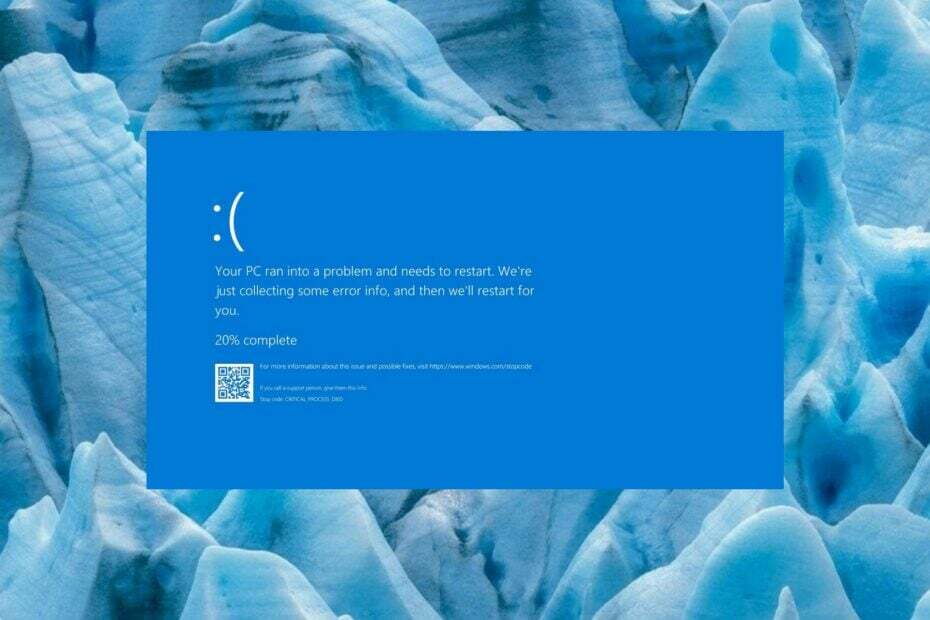
XINSTALL DENGAN MENGKLIK FILE DOWNLOAD
- Unduh dan Instal Benteng di PC Anda.
- Luncurkan alat dan Mulai memindai untuk menemukan file rusak yang menyebabkan masalah.
- Klik kanan Mulai Perbaikan untuk memperbaiki masalah yang memengaruhi keamanan dan kinerja komputer Anda.
- Fortect telah diunduh oleh 0 pembaca bulan ini.
Srv2.sys adalah driver server Server Message Block Version 2.0 yang terkadang dapat menyebabkan masalah layar biru acak atau booting ulang yang tidak terduga pada komputer Anda. Hal ini dapat mengakibatkan hilangnya data dan membatasi ketidakmampuan untuk melakukan tugas apa pun di komputer Anda.
Mengapa saya menemukan kesalahan srv2.sys BSoD?
Ada beberapa kemungkinan alasan mengapa kesalahan BSOD srv2.sys memutuskan untuk muncul di PC Anda. Beberapa yang umum adalah:
- Driver mode kernel rusak – srv2.sys Kesalahan BSOD terutama terjadi karena driver kernel-mode yang korup dari komputer Anda.
- Infeksi malware – Sistem yang terinfeksi virus dan malware rentan terhadap kesalahan BSoD seperti yang Anda hadapi saat ini.
- File sistem rusak - Hilang atau file sistem yang rusak di komputer Anda menyebabkan sistem Anda tidak berfungsi dan macet dengan kesalahan BSoD.
- Pembaruan Windows bermasalah - Beberapa Pembaruan Windows jika bermasalah dapat menyebabkan banyak masalah dalam sistem alih-alih meningkatkan pengalaman pengguna.
- Aplikasi yang bertentangan – Beberapa pembaca kami mengalami crash srv2.sys tepat setelah menginstal beberapa aplikasi pihak ketiga.
Sekarang kita mengetahui penyebab potensial, mari kita perbaiki masalah dengan cepat dengan solusi di bawah ini.
Bagaimana cara memperbaiki kesalahan BSoD srv2.sys?
Sebelum beralih ke solusi lanjutan yang tercantum di bawah ini, lakukan solusi berikut di komputer Anda:
- Copot pemasangan Pembaruan Windows yang baru diinstal.
- Copot pemasangan aplikasi yang bermasalah dan instal ulang.
- Pindai PC Anda dari virus dan malware menggunakan perangkat lunak antivirus pihak ketiga.
Jika metode ini tidak berhasil, terapkan perbaikan berikut satu per satu.
1. Restart PC Anda dalam Safe Mode
- Nyalakan PC Anda dan segera matikan segera setelah logo Windows muncul di layar. Ulangi proses ini hingga Anda mencapai layar Perbaikan Otomatis.
- Sekarang tekan Opsi lanjutan tombol untuk melangkah lebih jauh dengan proses perbaikan otomatis.
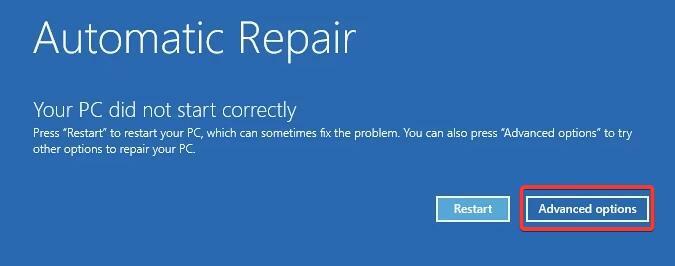
- Selanjutnya, pilih Memecahkan masalah pilihan.
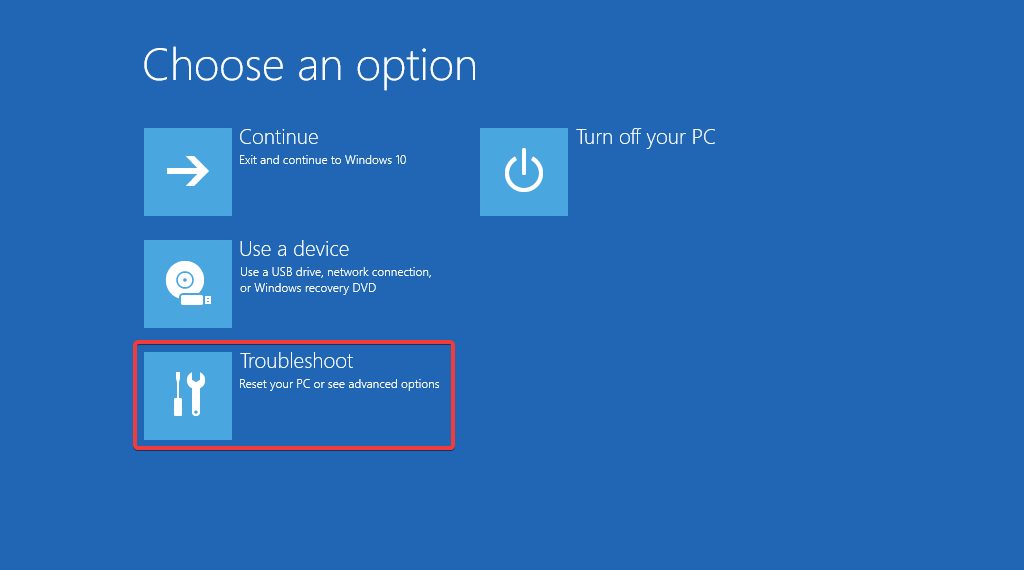
- Memilih Opsi lanjutan dari layar berikutnya.
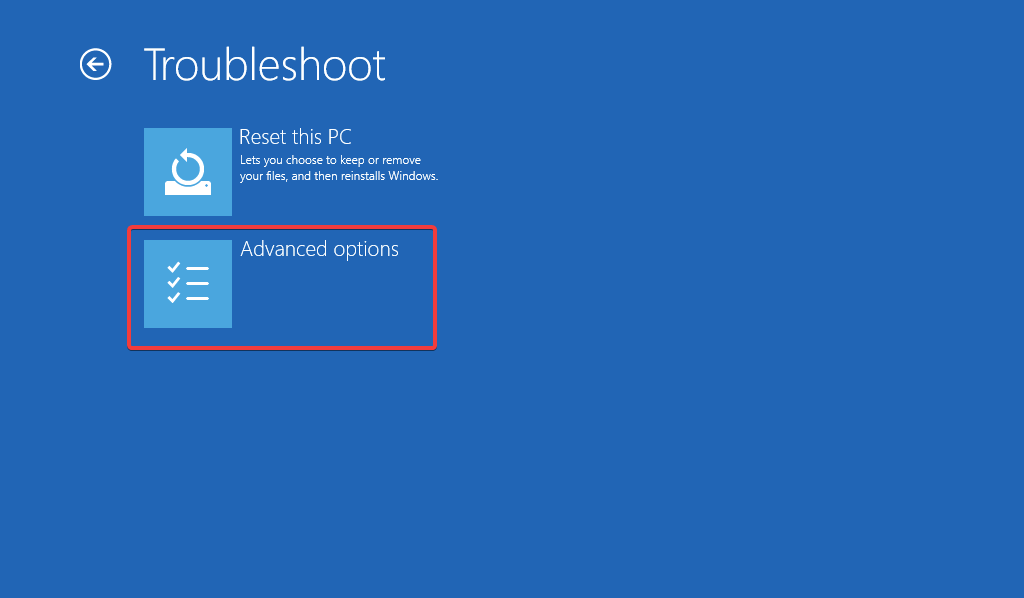
- Sekarang pilih Pengaturan Memulai dari Opsi lanjutan jendela.
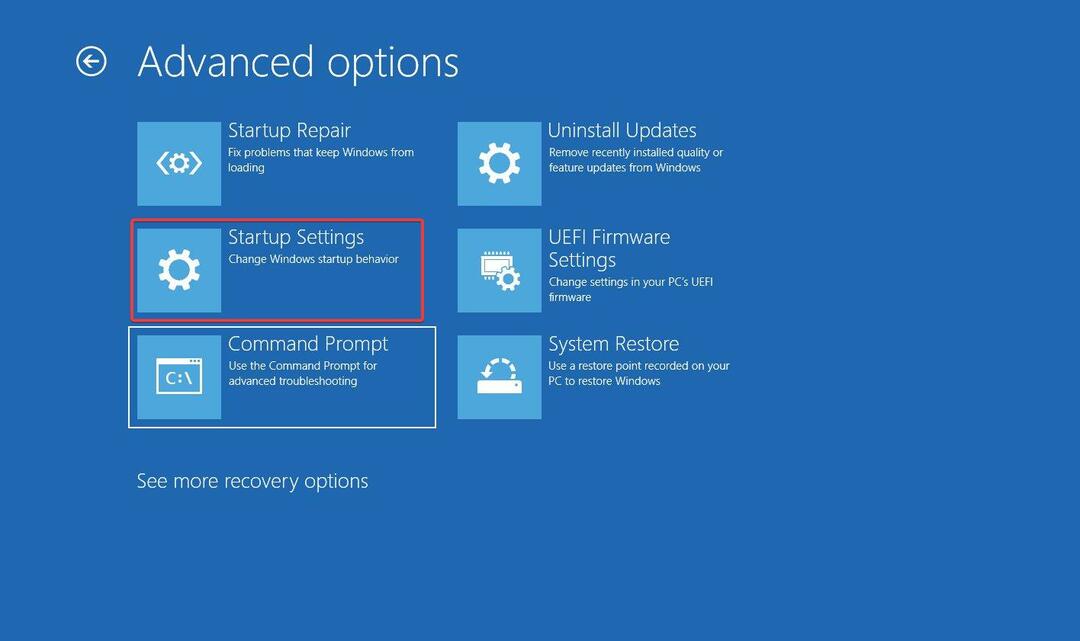
- Daftar pilihan di layar. Tekan F5 kunci untuk mengaktifkan Mode aman dengan jaringan.
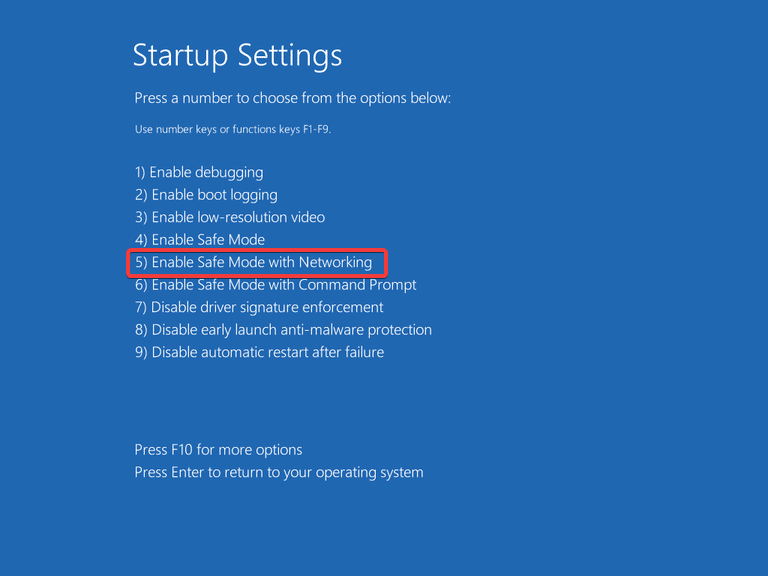
PC Anda akan beroperasi dengan jumlah minimum aplikasi dan driver sistem. Anda sekarang dapat menerapkan metode yang tercantum di bawah ini untuk memecahkan masalah BSOD srv2.sys yang berhasil dipecahkan.
2. Jalankan pemindaian SFC dan DISM
- tekan Windows kunci untuk meluncurkan Awal menu, ketik cmd dalam Mencari bar dan pilih Jalankan sebagai administrator dari bagian kanan hasil pencarian.
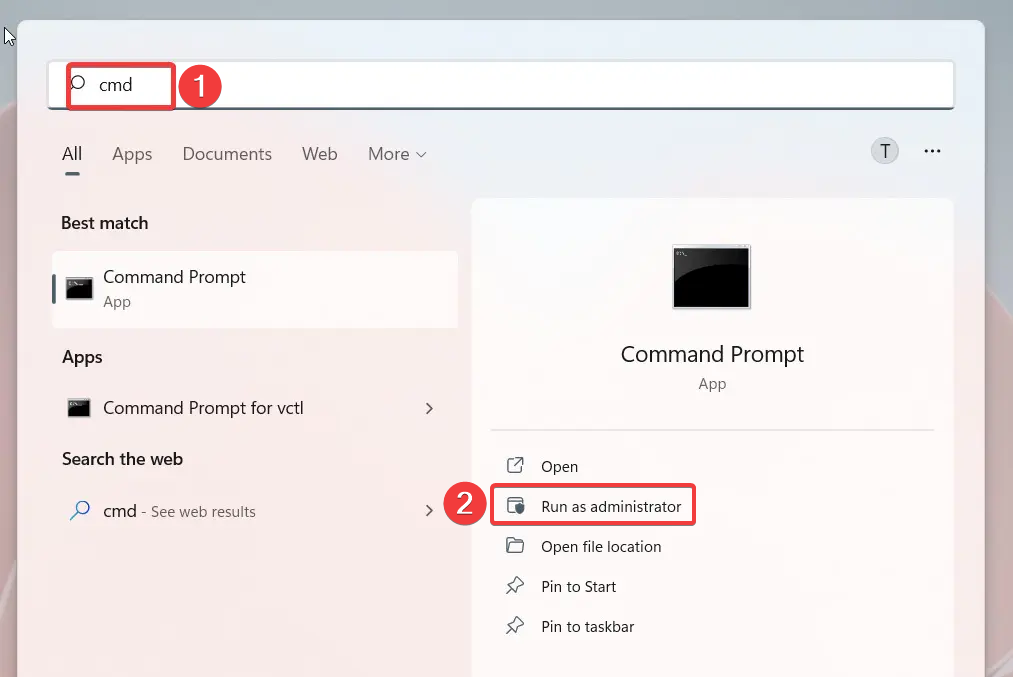
- Klik Ya tombol pada Kontrol Akun Pengguna prompt untuk meluncurkan prompt perintah dengan hak akses administratif.
- Ketik atau rekatkan perintah berikut dan tekan Memasuki kunci untuk memindai file sistem Anda menggunakan System File Checker.
sfc/scannow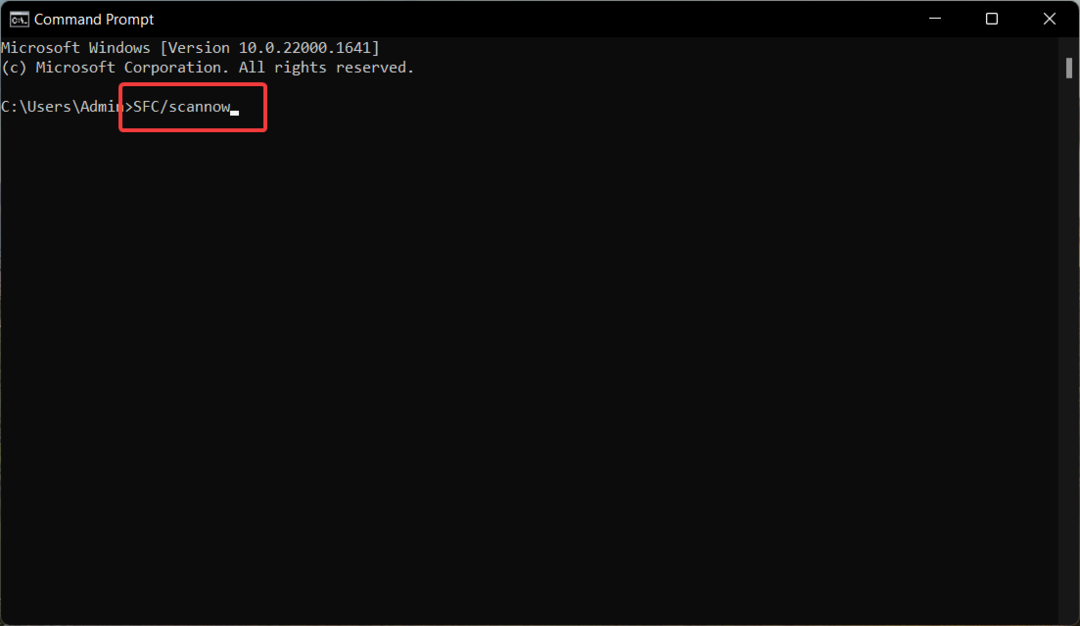
- Setelah verifikasi selesai 100% muncul pesan, ketik atau salin-tempel perintah ini satu per satu dan tekan Memasuki kunci setelah masing-masing.
DISM /Online /Cleanup-image /ScanhealthDISM /Online /Cleanup-image /RestorehealthDISM /online /cleanup-image /startcomponentcleanup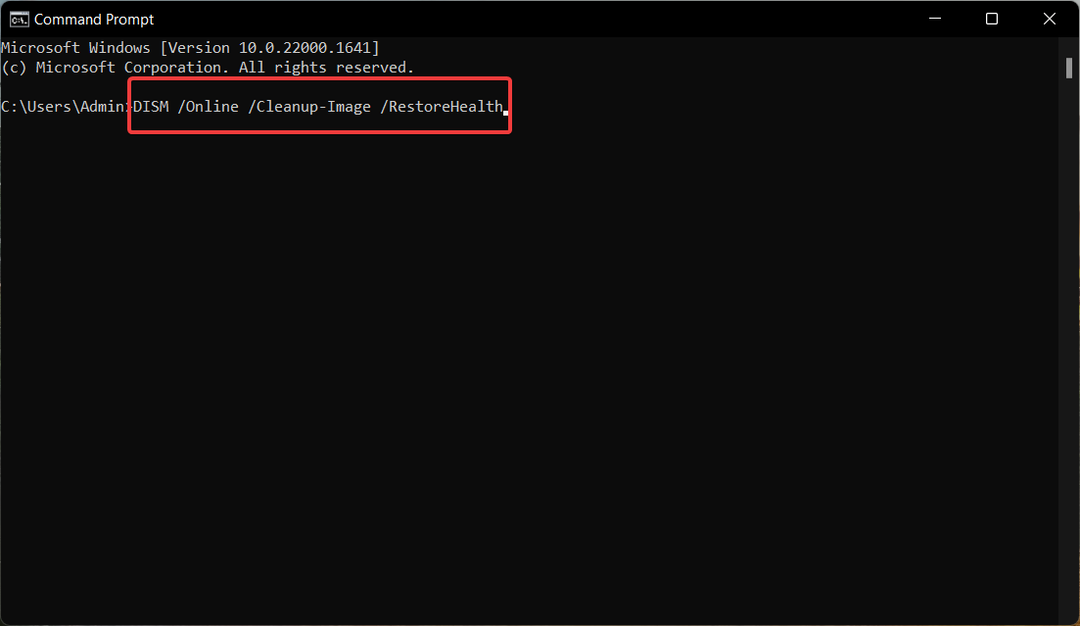
Pemindaian SFC menganalisis sistem Anda untuk file yang rusak, dan alat DISM memindai dan memperbaiki gambar sistem Windows yang salah yang mungkin memicu kesalahan layar biru srv2.sys.
Alih-alih menggunakan proses Command Prompt, Anda dapat mendiagnosis masalah OS Anda dengan metode perbaikan khusus seperti di bawah ini.
3. Jalankan perintah CHKDSK
- Klik Windows ikon di bilah tugas, ketik cmd di bilah pencarian di atas, dan pilih Jalankan sebagai administrator pilihan dari bagian hasil pencarian.
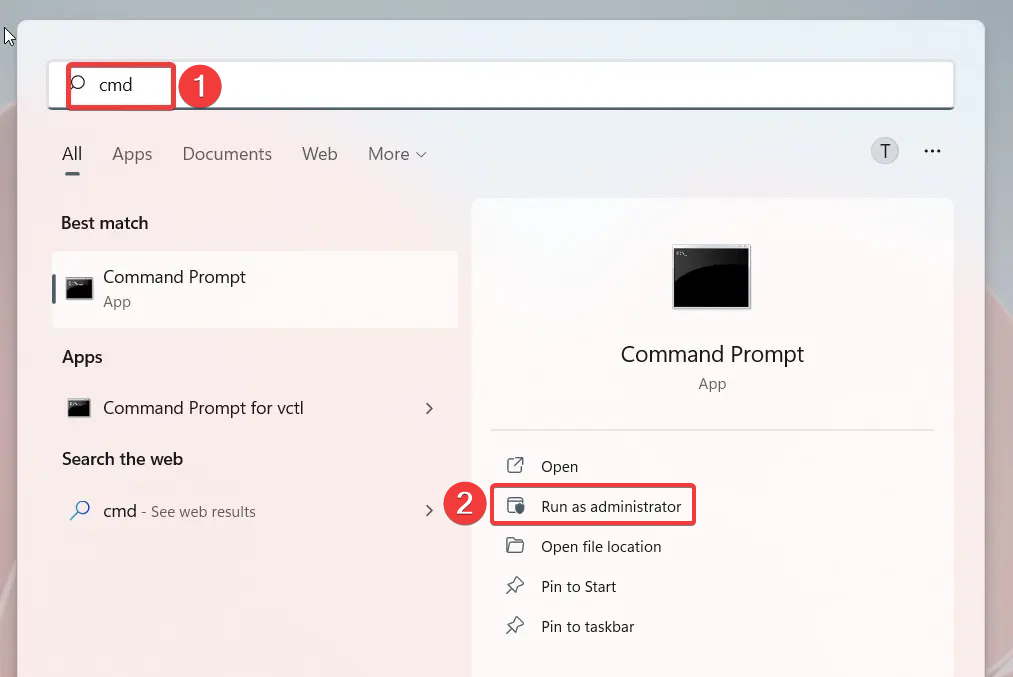
- Tekan Ya pada Kontrol Tindakan Pengguna popup untuk meluncurkan Command Prompt dengan izin yang lebih tinggi.
- Sekarang ketik perintah berikut dan tekan Memasuki kunci untuk memulai utilitas periksa disk. Anda dapat mengganti huruf C dengan huruf hard drive tempat sistem operasi diinstal.
chkdsk c: /f /r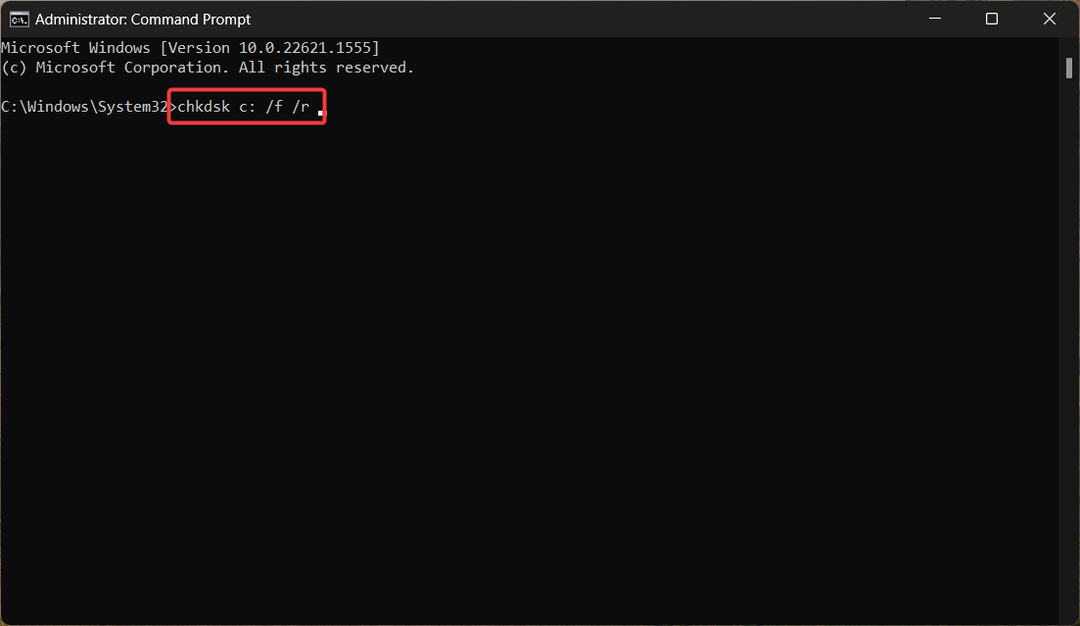
Perintah CHKDSK akan memindai ruang hard disk Anda untuk mengidentifikasi bad sector, secara otomatis memperbaikinya dan menghasilkan laporan status. Setelah proses selesai, restart PC Anda; semoga kesalahan srv2.sys BSOD tidak lagi mengganggu Anda.
- Kesalahan Runtime: Tidak Dapat Memanggil Proc [Fix Guide]
- 7 Cara Mengatasi Oculus Rift Runtime Service Error
- Rtwlane02.sys BSoD: 5 Cara Memperbaikinya di Windows 10 & 11
4. Perbarui driver
- Klik kanan Windows ikon dan pilih Pengaturan perangkat dari tautan langsung menu.
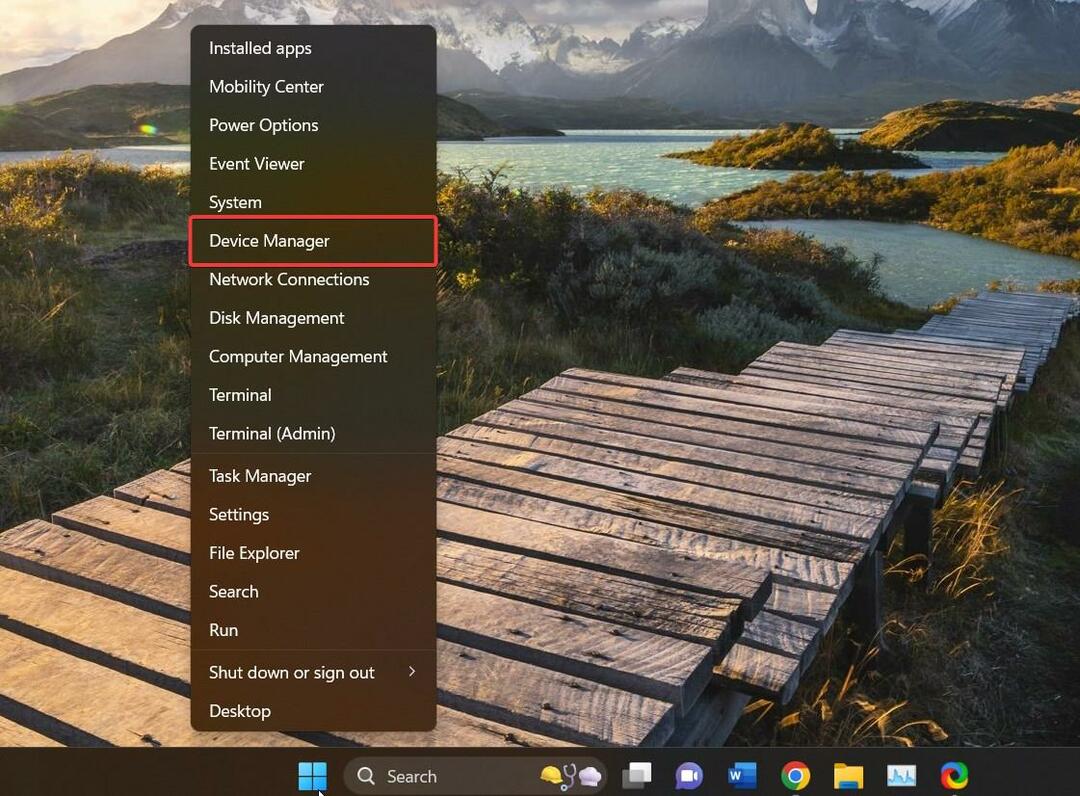
- Klik dua kali Display adapter kategori untuk melihat daftar perangkat.
- Klik kanan kartu grafis dan pilih Perbarui driver dari menu konteks.
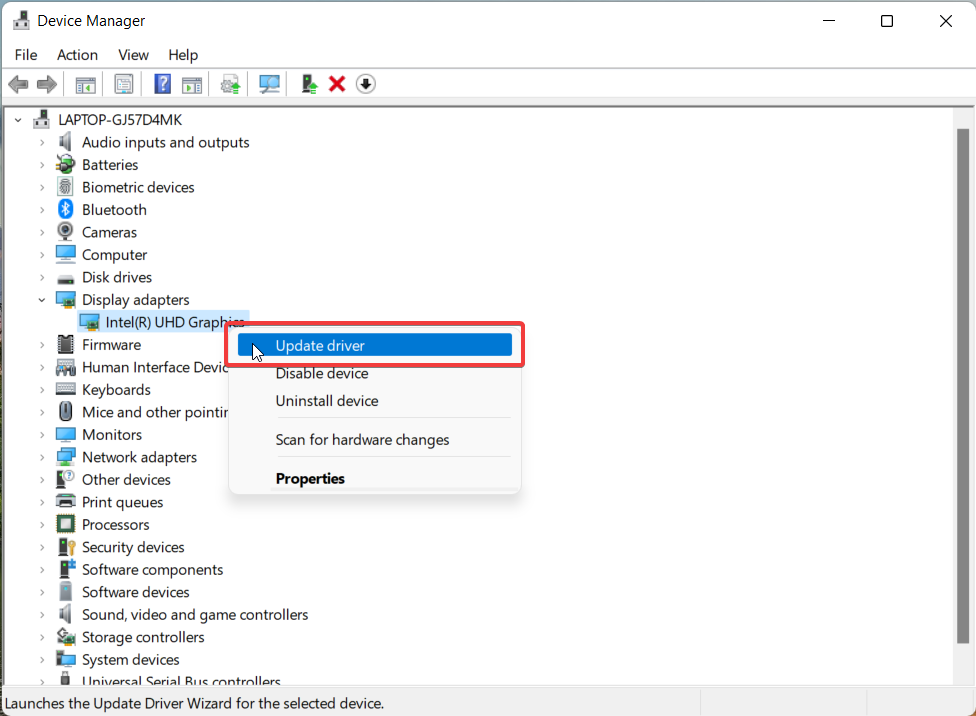
- Memilih Cari driver secara otomatis pilihan.
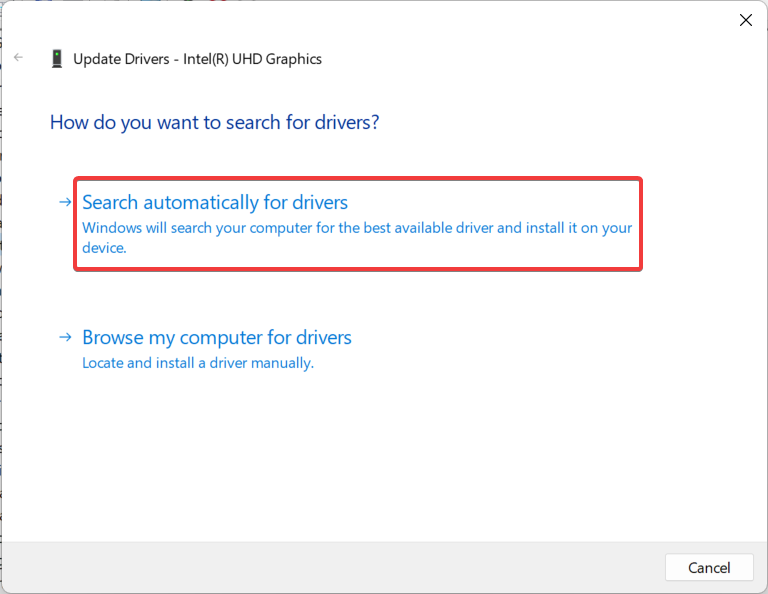
- Ini akan meminta komputer Anda untuk menemukan driver terbaik yang tersedia untuk kartu grafis pada sistem dan secara otomatis akan mengunduh dan menginstalnya.
Namun, jika Anda melihat pesan yang menyatakan bahwa driver terbaik sudah terinstal, tutup jendela Update Drivers dan terapkan yang lain metode untuk memperbarui driver grafis di PC Windows.
Ikuti proses yang sama untuk memperbarui driver usang satu per satu di bawah setiap kategori.
5. Lakukan Pemulihan Sistem
- Klik Windows ikon untuk memunculkan Awal menu, ketik membuat titik pemulihan di bilah pencarian, dan pilih hasil pencarian pertama untuk mengakses Properti sistem jendela.
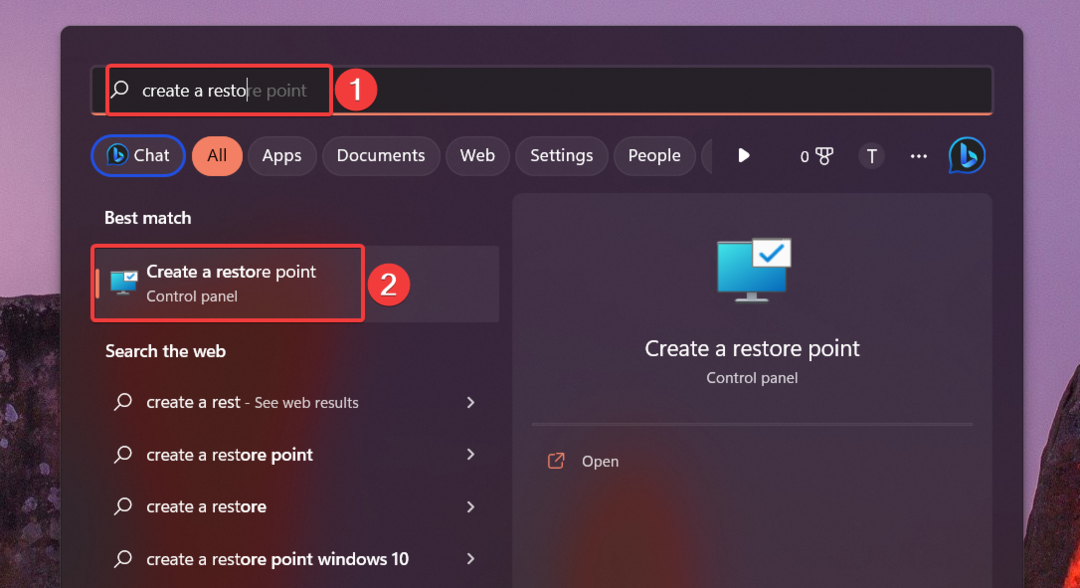
- tekan Pemulihan Sistem tombol hadir di Sistem keamanan tab.
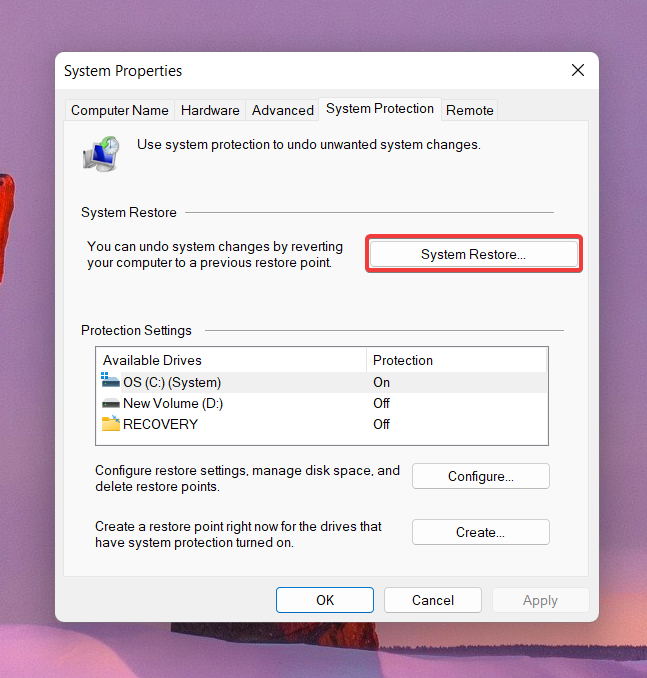
- Pilih titik pemulihan dari daftar tempat PC Anda berfungsi normal, dan tekan tombol Berikutnya tombol di kanan bawah.
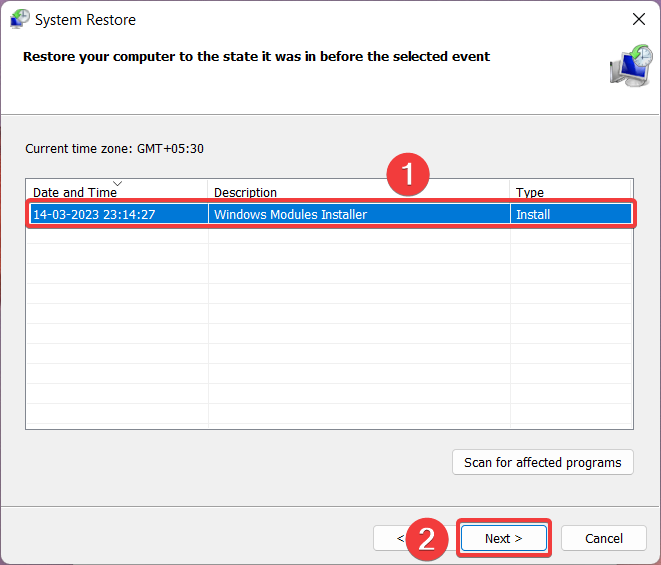
- tekan Menyelesaikan tombol pada Konfirmasikan titik pemulihan Anda jendela untuk memulai proses pemulihan sistem.
Perlu diingat bahwa Anda memulihkan PC Anda ke keadaan sebelumnya hanya mungkin jika Anda telah membuatnya titik pemulihan di sistem Anda sebelum kesalahan BSOD ini muncul.
Mudah-mudahan, metode yang tercantum di atas berhasil menyelesaikan kesalahan BSOD srv2.sys sehingga keadaan normal komputer Anda pulih.
Lihat panduan ini di mana pun Anda menjumpai BSOD dengan kode kesalahan 0xc0000001 di PC Anda.
Jika Anda membutuhkan bantuan lebih lanjut dalam konteks ini, jangan ragu untuk memberi kami komentar di bawah ini.
Masih mengalami masalah?
SPONSOR
Jika saran di atas tidak menyelesaikan masalah Anda, komputer Anda mungkin mengalami masalah Windows yang lebih parah. Kami menyarankan memilih solusi all-in-one seperti Benteng untuk memperbaiki masalah secara efisien. Setelah instalasi, cukup klik Lihat & Perbaiki tombol lalu tekan Mulai Perbaikan.


